
💡 단기 vs 장기 투자, 뭐가 나한테 맞을까? 후회없는 선택을 위한 완벽 가이드! 지금 바로 확인하고 현명한 투자자가 되세요! 💡

쉬운 길 vs 정공법 비교
0xc000000e 오류는 해결 방법이 다양합니다. 임시방편인 “쉬운 길”과 근본 원인을 해결하는 “정공법”이 있습니다. 어떤 방법이 나만의 0xc000000e 오류 해결 노하우가 될지는 상황에 따라 다릅니다. 두 가지 접근법을 비교 분석해 보겠습니다.
주요 특징
쉬운 길은 빠른 문제 해결에, 정공법은 오류의 근본 원인 해결 및 재발 방지에 초점을 맞춥니다.
비교 분석
| 구분 | 쉬운 길 | 정공법 |
|---|---|---|
| 장점 | 빠른 해결, 간단한 조작 | 근본적 해결, 안정적인 시스템 유지 |
| 단점 | 일시적 해결, 재발 가능성 높음 (특히 부트 구성 데이터 손상 시), 시스템 불안정 유발 가능성 | 시간 소요, 전문 지식 필요 (명령 프롬프트 사용 등) |
| 적용 상황 | 데이터 유실 위험 적을 때, 시간이 없을 때, 임시 환경 | 재발 방지 필요, 중요한 시스템, 안정성이 중요한 환경 |
| 예시 | 최근 변경 사항 롤백, 자동 복구 기능 사용 | BCD (Boot Configuration Data) 수정, 시스템 복구 이미지 활용, 포맷 후 OS 재설치 |
각 방법은 장단점이 뚜렷하므로, 오류 발생 상황과 숙련도를 고려하여 선택해야 합니다. 급한 불을 끄는 것보다 안전하고 확실한 해결책을 찾는 것이 중요합니다.
💡 성장호르몬 치료, 나에게 맞는 방법인지 궁금하다면? 효과부터 부작용까지 꼼꼼하게 확인하세요! 💡
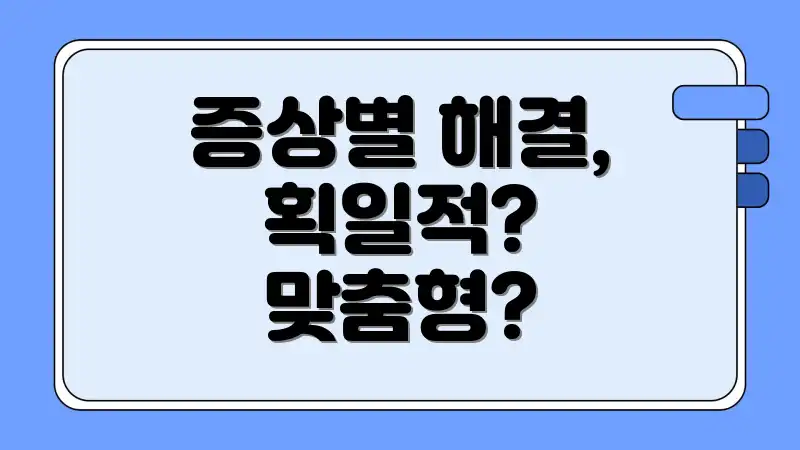
증상별 해결, 획일적? 맞춤형?
0xc000000e 오류 발생 시, 인터넷 검색 결과가 획일적으로 느껴질 수 있습니다. ‘이게 나한테 맞는 해결책일까?’하는 의문이 들 수 있습니다. 그래서 저는 나만의 0xc000000e 오류 해결 노하우를 찾았습니다. 시행착오와 깨달음을 공유하려 합니다!
나의 경험
부팅 불가와의 사투
- 블루스크린과 함께 0xc000000e 오류 발생!
- 자동 복구 시도, 하지만 무한 루프… 😩
- 중요 파일 백업도 안 되어 있었던 최악의 상황!
해결 방법
맞춤형 해결을 위해 시도했던 방법들을 공유합니다. 여러분의 상황에 맞춰 적용해보세요:
- 증상 파악: 오류 메시지를 꼼꼼히 살펴보고, 문제 발생 장치나 손상된 파일을 찾으세요.
- 부팅 순서 확인: BIOS 설정에서 부팅 순서가 올바르게 설정되어 있는지 확인합니다.
- 복구 미디어 활용: 윈도우 설치 USB나 복구 디스크를 사용하여 복구를 시도합니다. 안전 모드 부팅이나 시스템 복원 기능을 활용할 수 있습니다.
“똑같은 오류 코드라도 환경에 따라 해결 방법은 다를 수 있습니다!” 나만의 0xc000000e 오류 해결 노하우는 차근차근 시도하는 것이 중요합니다. 어떤 증상을 겪고 계신가요? 댓글로 함께 공유하고 해결책을 찾아봐요!
💡 0xc000000e 오류 해결과 함께 생산성을 높이는 나만의 업무 공간 설정 노하우를 공개합니다. 💡
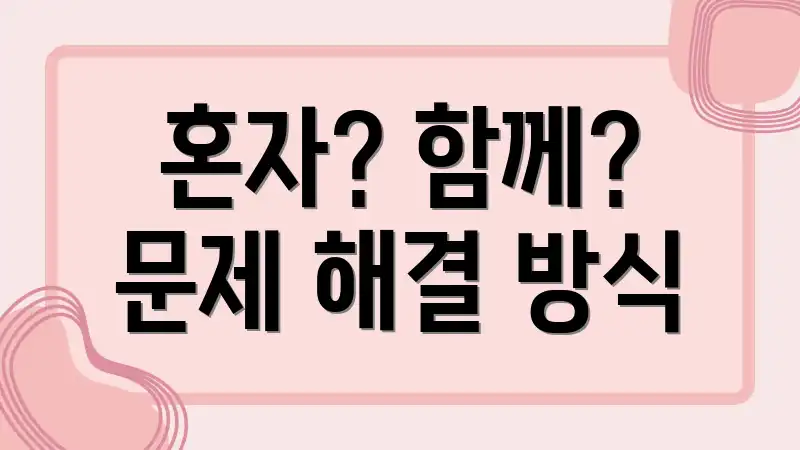
혼자? 함께? 문제 해결 방식
0xc00000e 오류 해결에 어려움을 겪고 있다면 걱정 마세요! 혼자 해결하는 방법과 도움을 받는 방법을 통해 차근차근 따라오시면 나만의 0xc000000e 오류 해결 노하우를 얻을 수 있을 거예요!
혼자 힘으로 해결해보기
첫 번째 단계: 문제 진단
먼저 부팅 순서를 확인하세요. BIOS 설정에서 HDD 또는 SSD를 최우선 순위로 설정합니다. 잘못된 부팅 순서는 흔한 원인입니다.
두 번째 단계: 부팅 가능한 USB/DVD 준비
Windows 설치 USB 또는 DVD를 준비합니다. 중요! Windows 버전이 현재 설치된 것과 동일해야 합니다.
세 번째 단계: 복구 환경 진입
USB/DVD로 부팅 후 ‘컴퓨터 복구’ 또는 ‘문제 해결’ 옵션을 선택하여 복구 환경에 진입하고 ‘명령 프롬프트’를 실행합니다.
네 번째 단계: Bootrec 명령어 실행
명령 프롬프트에서 다음 명령어를 차례대로 실행합니다 (각 명령어 후 Enter).
bootrec /fixmbr
bootrec /fixboot
bootrec /scanos
bootrec /rebuildbcd
각 명령어가 성공적으로 완료되었는지 확인합니다.
다섯 번째 단계: 재부팅 후 확인
모든 명령어를 실행한 후 컴퓨터를 재부팅합니다. 문제가 해결되지 않았다면 아래 도움을 받는 방법을 고려해 보세요.
도움이 필요할 때
첫 번째 단계: 전문가의 도움 요청
혼자 해결하기 어렵다면, 컴퓨터 수리 전문가에게 도움을 요청하는 것이 좋습니다.
두 번째 단계: 온라인 커뮤니티 활용
컴퓨터 관련 온라인 커뮤니티나 포럼에 질문을 올려보세요. 질문 시에는 최대한 자세한 정보를 제공하는 것이 좋습니다.(운영체제 종류, 오류 발생 시점, 시도했던 해결 방법 등)
주의사항
명령 프롬프트 명령어 입력 시 오타가 발생하지 않도록 주의하세요. 중요한 데이터는 미리 백업해두는 것을 권장합니다.

임시방편 vs 근본적 해결
0xc000000e 오류는 단순한 재부팅으로 해결되지 않습니다.
문제 분석
사용자 경험
“많은 분들이 0xc000000e 오류로 부팅 자체가 안되는 어려움을 겪습니다.”
주 원인은 부팅 구성 데이터(BCD) 손상입니다. 윈도우 업데이트 실패, 갑작스러운 시스템 종료 등이 BCD를 망가뜨릴 수 있습니다. 하드웨어 문제로 파일 접근 실패도 발생할 수 있습니다.
해결책 제안
임시방편: 복구 모드 활용
윈도우 복구 모드에서 명령 프롬프트를 실행하고 다음 명령어를 순서대로 입력해보세요.
bootrec /fixmbrbootrec /fixbootbootrec /scanosbootrec /rebuildbcd
위 명령어는 손상된 MBR을 복구하고, BCD를 다시 구축하는 역할을 합니다. 이 방법으로 부팅 문제를 일시적으로 해결할 수 있습니다.
근본적 해결: 하드웨어 점검 및 BIOS 설정 확인
임시방편으로 해결되지 않거나 반복적으로 오류가 발생한다면, 하드웨어 문제나 BIOS 설정을 확인해야 합니다.
- 하드웨어 연결 상태 확인: SATA 케이블, 전원 케이블 등을 재연결하고, RAM 슬롯도 다시 장착합니다.
- BIOS 설정 초기화: BIOS 설정에서 설정을 초기화하고, 부팅 순서가 올바르게 설정되어 있는지 확인합니다.
- 디스크 검사: CHKDSK 명령어를 사용하여 디스크 오류를 확인하고 복구합니다.
단순히 일시적인 문제 해결을 넘어, 0xc000000e 오류가 재발하지 않도록 나만의 0xc000000e 오류 해결 노하우 를 구축하는 것이 중요합니다. 꾸준한 시스템 관리와 하드웨어 점검을 통해 쾌적한 PC 환경을 유지하세요!
💡 “나처럼 망하지 마세요!” 아이폰 자가 수리, 후회 없는 선택을 위한 완벽 가이드. 💡
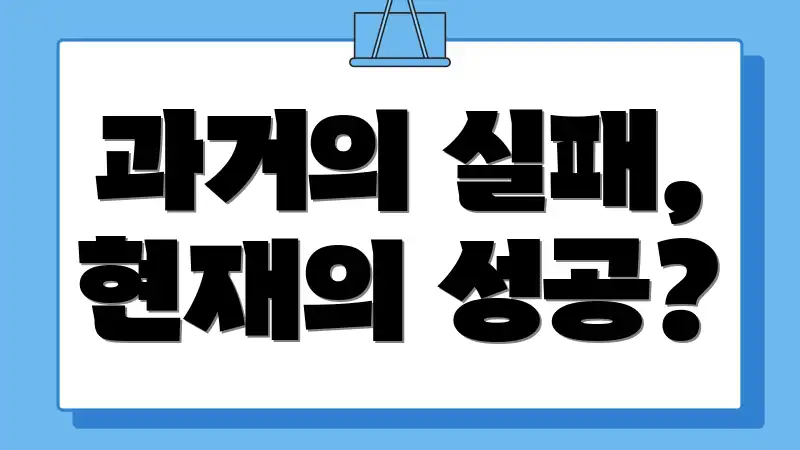
과거의 실패, 현재의 성공?
0xc00000e 오류 해결은 시행착오의 연속이었습니다. 처음엔 인터넷
💡 엡손 프린터 문제? 고객센터 이용법과 꿀팁으로 전문가처럼 해결하세요! 자주 묻는 질문부터 숨겨진 기능까지, 궁금증을 시원하게 풀어드립니다. 💡
자주 묻는 질문
Q: 0xc000000e 오류는 왜 발생하는 건가요?
A: 0xc000000e 오류는 주로 부팅 과정에서 발생하는 오류로, 부팅에 필요한 파일이 손상되었거나, 저장 장치(하드 드라이브, SSD 등)에 문제가 있거나, BIOS 설정이 잘못되었을 때 발생합니다. 또한, Windows 설치 미디어의 문제, 연결된 주변 장치와의 충돌 등 다양한 원인으로 발생할 수 있습니다.
Q: 흔히 알려진 0xc000000e 오류 해결 방법 외에, 제가 직접 경험해서 효과를 본 ‘나만의 해결 노하우’는 무엇인가요?
A: 제 경험상 가장 효과를 본 방법은 ‘BIOS 설정 초기화 후 부팅 순서 재설정’입니다. 특히 여러 개의 저장 장치를 사용하는 경우, BIOS에서 올바른 부팅 장치를 지정하지 못해 오류가 발생하는 경우가 많았습니다. BIOS에 진입하여 초기화(Load Optimized Defaults 또는 비슷한 항목) 후, 부팅 순서를 Windows가 설치된 드라이브로 명확하게 설정하는 것이 중요합니다. 만약 UEFI 부팅을 사용한다면, UEFI 모드로 부팅 장치를 선택해야 합니다.
Q: 0xc000000e 오류 해결 과정에서 가장 흔하게 겪는 어려움은 무엇이고, 어떻게 극복할 수 있을까요?
A: 많은 분들이 어떤 저장 장치가 부팅에 사용되는지 정확히 파악하지 못해 어려움을 겪습니다. 이를 극복하기 위해, BIOS 설정에서 각 저장 장치의 모델명과 용량을 확인하고, Windows가 설치된 드라이브를 정확히 특정해야 합니다. Windows가 설치된 드라이브를 식별하기 어렵다면, 다른 저장 장치를 임시로 분리한 후 부팅을 시도하여 문제 해결에 도움이 되는지 확인해볼 수 있습니다.
Q: 0xc000000e 오류를 해결했는데, 나중에 또 다시 발생할 가능성이 있을까요? 있다면, 예방하는 방법은 무엇인가요?
A: 네, 0xc000000e 오류는 하드웨어적인 문제나 시스템 파일 손상으로 인해 언제든지 재발할 수 있습니다. 예방을 위해서는 주기적인 시스템 점검(디스크 검사, 시스템 파일 검사)과 백업이 필수입니다. 또한, BIOS를 최신 버전으로 업데이트하고, 불필요한 주변 장치는 제거하여 충돌 가능성을 줄이는 것이 좋습니다. 자동 업데이트를 활성화하여 최신 보안 패치를 적용하는 것도 중요합니다.
Q: 0xc000000e 오류 해결을 위해 시도해볼 수 있는 고급 문제 해결 방법은 무엇이 있나요? 예를 들어, Windows 복구 환경을 이용하는 방법도 효과적인가요?
A: Windows 복구 환경을 이용하는 것은 매우 효과적인 고급 문제 해결 방법입니다. Windows 설치 미디어나 복구 드라이브를 사용하여 복구 환경으로 부팅한 후, ‘시동 복구’ 기능을 시도해 볼 수 있습니다. 또한, 명령 프롬프트를 사용하여 ‘bootrec /fixmbr’, ‘bootrec /fixboot’, ‘bootrec /scanos’, ‘bootrec /rebuildbcd’ 명령어를 차례대로 실행하여 부트 레코드를 복구하는 방법도 시도해볼 수 있습니다. 고급 사용자라면 DISM (Deployment Image Servicing and Management) 툴을 사용하여 시스템 이미지의 손상 여부를 확인할 수도 있습니다.

